
ជំហានទី 1: ទាញយកបទពិសោធន៍ GeForce
បទពិសោធន៍របស់ Nvidia Geforce - កម្មវិធីពីក្រុមហ៊ុនផលិតកាតវីដេអូមានគោលបំណងពង្រីកការកំណត់នៃការលេងហ្គេម។ វាមានមុខងារសម្រាប់បង្កើតវីដេអូរូបថតអេក្រង់ការធ្វើបច្ចុប្បន្នភាពកម្មវិធីបញ្ជានិងការផ្លាស់ប្តូរប៉ារ៉ាម៉ែត្រហ្គេម។ គ្រាន់តែកម្មវិធីនេះគាំទ្របច្ចេកវិទ្យាសេរីនិងអនុញ្ញាតឱ្យអ្នកកែតម្រូវវាឱ្យបានត្រឹមត្រូវដូច្នេះដំបូងអ្នកត្រូវទាញយកនិងតំឡើងបទពិសោធន៍របស់ GeForce ។ ភ្ជាប់ទៅទាញយកនិងការពិពណ៌នាពេញលេញនៅក្នុងអ្នកនឹងរកឃើញនៅក្នុងអត្ថបទមួយទៀតដោយចុចប៊ូតុងខាងក្រោម។

ជំហានទី 2: ការបើកមុខងារពិសោធន៍
រហូតមកដល់ពេលនេះបច្ចេកវិទ្យាសេរីរបស់ Nvidia ត្រូវបានគេចាត់ទុកថាជាមុខងារពិសោធន៍ដែលបានបន្ថែមមកកម្មវិធីនេះ។ ដើម្បីធ្វើការជាមួយវាអ្នកនឹងត្រូវធ្វើឱ្យប៉ារ៉ាម៉ែត្រសមរម្យនៅក្នុងការកំណត់ទូទៅ, បន្ទាប់ពីនោះអ្នកអាចចាប់ផ្តើមការប្រកួតហើយធ្វើការផ្លាស់ប្តូររូបរាងដោយប្រើឧបករណ៍នេះរួចហើយដោយប្រើឧបករណ៍នេះ។
- បើក "ការចាប់ផ្តើម" រកឃើញបទពិសោធន៍ "GeForce" ហើយដំណើរការកម្មវិធីនេះ។
- នៅខាងស្តាំឈ្មោះគណនីរបស់អ្នកមានរូបតំណាងក្នុងទម្រង់ជាឧបករណ៍ដែលអ្នកចង់ចុចដើម្បីចូលទៅកាន់ការកំណត់។
- នៅលើផ្ទាំងទូទៅធីកប្រអប់នៅក្បែរ "បើកដំណើរការមុខងារ" អនុញ្ញាតឱ្យ "ធាតុ។ ប្រសិនបើបន្ទាប់ពីនោះការធ្វើបច្ចុប្បន្នភាពកម្មវិធីត្រូវបានជូនដំណឹងសូមបញ្ជាក់ហើយរង់ចាំឱ្យដំណើរការបញ្ចប់។
- អ្នកនឹងទទួលបានសារដែលធ្វើឱ្យទាន់សម័យនៃមុខងារពិសោធន៍ត្រូវបានរាប់បញ្ចូលវាមានន័យថាឥឡូវអ្នកអាចបិទបង្អួចកម្មវិធីហើយផ្លាស់ទីទៅជំហានបន្ទាប់។
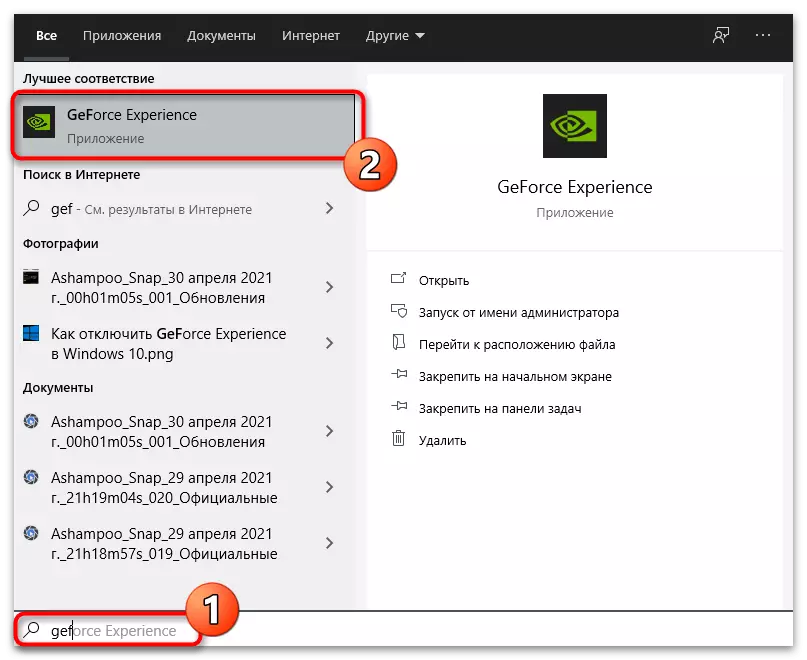


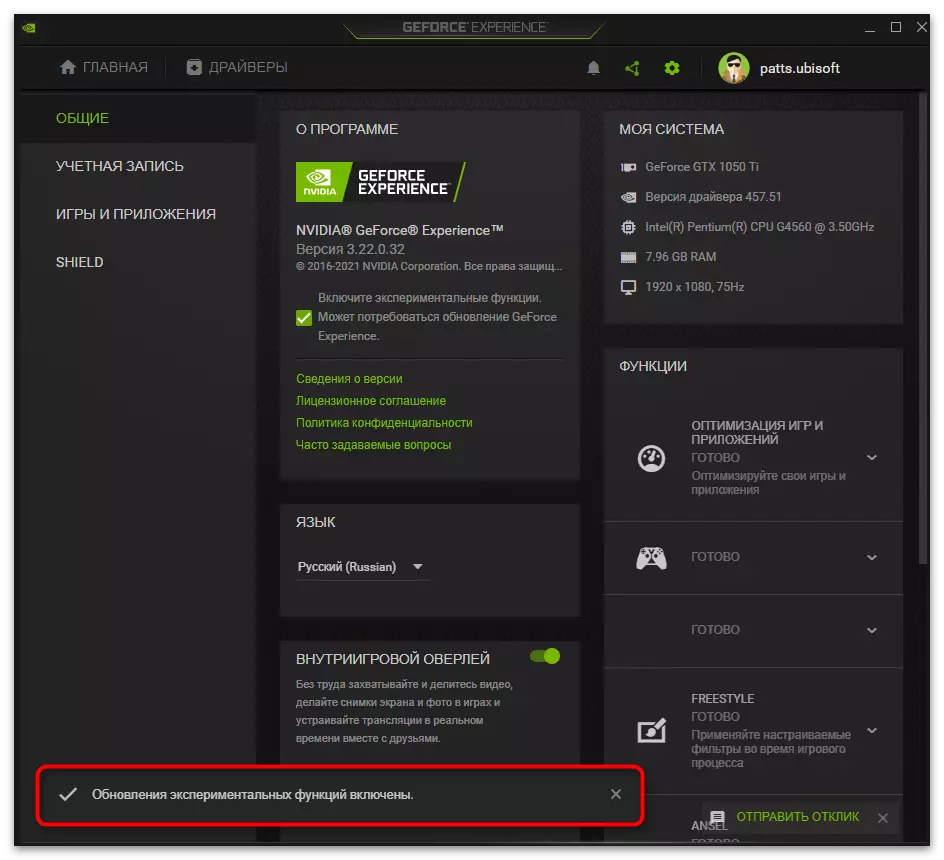
ជំហានទី 3: បើកដំណើរការនិងកំណត់រចនាសម្ព័ន្ធ NVIDIA Freestyle
Nvidia Freestyle មិនមានបំណងកែសំរួលរូបរាងរបស់ហ្គេមដោយស្វ័យប្រវត្តិទេដោយបង្កើនការបង្ហាញរបស់វា។ រាល់សកម្មភាពចាំបាច់ត្រូវធ្វើដោយដៃអ្នកធ្វើឱ្យប្រសើរឡើងពីការផ្ទេរពណ៌និងហ្គាម៉ានៅក្នុងហ្គេមដោយខ្លួនឯង។ បច្ចេកវិទ្យាជួយផ្លាស់ប្តូរភ្លើងបំភ្លឺជ្រើសព័ត៌មានលំអិតមួយចំនួនឬធ្វើឱ្យមានរបៀបសកម្មសម្រាប់អ្នកដែលមានបញ្ហានៃការយល់ឃើញផ្កា។
- បន្ទាប់ពីចាប់ផ្តើមហ្គេមសូមចុចការបញ្ចូលជំនួស (Alt) + Z ដើម្បីបើកការកំណត់ការលាបក្នុងហ្គេម។
- នៅក្នុងបង្អួចដែលលេចឡើង, ជ្រើសខាងឆ្វេង "តម្រង" ។
- អ្នកអភិវឌ្ឍន៍ផ្តល់ជូនដើម្បីរក្សាទុកការកំណត់របស់ពួកគេនៅក្នុងរចនាប័ទ្មបីផ្សេងគ្នាដែលដើរតួនៃទម្រង់ដែលអាចប្តូរបាន។ ដូច្នោះហើយឥឡូវនេះវាចាំបាច់ក្នុងការប្តូរពីរបៀប "បិទ" នៅលើរូបភាពនៃរចនាប័ទ្មណាមួយ។
- ប៊ូតុងបន្ថែមតម្រងលេចឡើងដោយចុចបញ្ជីនៃការកំណត់ដែលមាន។
- បន្ទាប់ពីបន្ថែមតម្រងទៅរចនាប័ទ្មវានឹងលេចចេញធាតុដាច់ដោយឡែកនៅក្នុងប្លុកពិសេស។ ការចុចលើវាបើកបញ្ជីនៃការកំណត់បុគ្គលដែលយើងនឹងប្រាប់បន្តិចក្រោយមក។
- ការផ្លាស់ប្តូរបានចូលជាធរមានភ្លាមៗដូច្នេះអ្នកអាចត្រឡប់ទៅហ្គេមវិញហើយពិនិត្យមើលថាតើតម្រងដែលបានជ្រើសរើសបានផ្លាស់ប្តូរការបញ្ជូនពណ៌ឬការបង្ហាញផ្នែកជាក់លាក់។
- ផ្លាស់ទីការកំណត់រអិលតម្រងនីមួយៗ (ពួកគេមានភាពខុសគ្នា) ដើម្បីធានាថាវាប៉ះពាល់ដល់សកម្មភាពរបស់វានៅក្នុងហ្គេម។
- ចំនួនតម្រងដែលបានដាក់អាចមានកំណត់មិនកំណត់ទេប៉ុន្តែវាត្រូវតែទទួលបាននៅក្នុងចិត្តថាពួកគេត្រូវបានដាក់បញ្ចូលគ្នាទៅវិញទៅមកហើយផលប៉ះពាល់ត្រូវបានបញ្ចូលគ្នា។ ក្នុងករណីភាគច្រើននេះនាំឱ្យមានការពិតដែលថារូបភាពក្លាយជាសាប៊ូប៉ុន្តែតម្រងខ្លះនៅតែអាចត្រូវបានបញ្ចូលគ្នា។ ពួកគេអាចត្រូវបានគ្រប់គ្រងដោយប្រើស្រទាប់ដោយប្រើព្រួញចុះក្រោមនិងឡើងដែលមានទីតាំងនៅខាងក្រោមប្លុក។



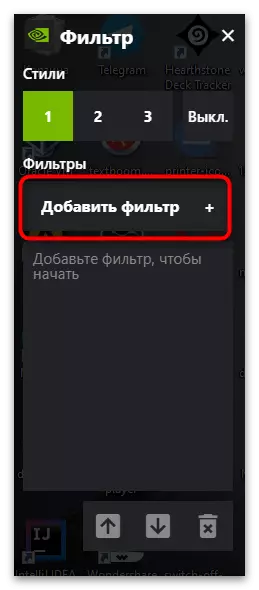
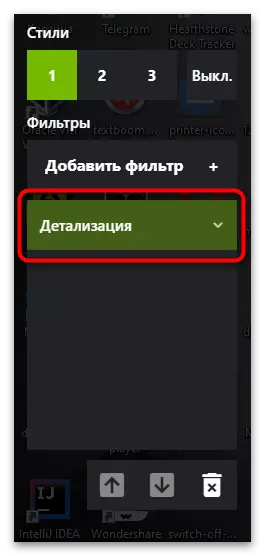

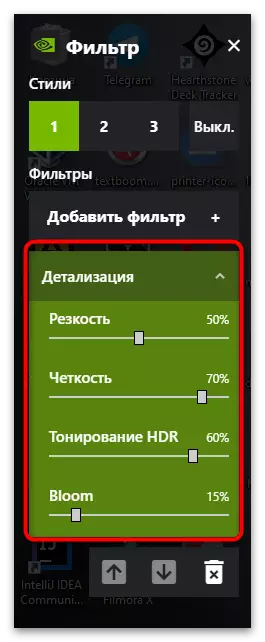

តម្រងដែលអាចចូលដំណើរការបាន
ចុងបញ្ចប់យើងស្នើឱ្យស្នាក់នៅលើតម្រងមួយចំនួនដែលគាំទ្រដោយបច្ចេកវិទ្យា Freestye Freestyia ។ សកម្មភាពរបស់ពួកគេគឺខុសគ្នាហើយអាចមានភាពងាយស្រួលក្នុងស្ថានភាពផ្សេងៗគ្នា។ យើងចង់បង្ហាញពីរបៀបដែលពណ៌ត្រូវបានបង្ហាញនៅក្នុងហ្គេមនៅពេលប្រើតម្រងដែលមានការកំណត់ស្តង់ដារ។
- "ខ្មៅនិងស" តម្រងដែលងាយស្រួលបំផុតដែលអាចរកបានទាំងអស់បានបំបាត់ចោលរាល់ពណ៌ទាំងអស់ក្រៅពីសខ្មៅ។ ការកំណត់មានផ្ទុករអិលដែលទទួលខុសត្រូវចំពោះអាំងតង់ស៊ីតេនៃពណ៌ទាំងពីរនេះ។ វានឹងមានប្រយោជន៍ក្នុងករណីដែលអ្នកប្រើប្រាស់ចង់ឱ្យហ្គេមមានពណ៌ខ្មៅនិងស។
- "របៀប Daltonian" ។ វាត្រូវបានបម្រុងទុកសម្រាប់ការប្រើប្រាស់ដោយអ្នកដែលមានចក្ខុវិស័យខ្សោយដែលពិបាកនឹងមានការលំបាកក្នុងកំឡុងពេលលេងហ្គេម។ នៅពេលប្រើតម្រងនេះពណ៌ត្រូវបានជំនួសដោយពួកគេ។
- "លំអិត" ។ មិនមែនហ្គេមទាំងអស់សុទ្ធតែមានការកំណត់ដែលអនុញ្ញាតឱ្យអ្នកផ្លាស់ប្តូរជួរច្បាស់និងព្រិលនៃធាតុដូច្នេះតម្រង Fvidia Freestyia នេះនឹងក្លាយជាដំណោះស្រាយដ៏ប្រសើរនេះប្រសិនបើអ្នកខ្វះព័ត៌មានលម្អិតនៅក្នុងហ្គេម។ ផ្លាស់ប្តូរប៉ារ៉ាម៉ែត្រនីមួយៗដោយអូសគ្រាប់រំកិលហើយតាមដានលទ្ធផលនៅលើអេក្រង់។
- "ការពន្យល់" ។ វាល្អឥតខ្ចោះសម្រាប់ការកំណត់រចនាសម្ព័ន្ធនៃហ្គេមទាំងនោះដែលកន្លែងងងឹតឬភ្លឺដែលមានវត្តមានដែលមិនអនុញ្ញាតឱ្យផ្តោតលើវត្ថុឬតួអក្សរ។ ដោយប្រើប៉ារ៉ាម៉ែត្រតម្រងនេះអ្នកអាចកែសំរួលពន្លឺនិងស្រមោលបានឈានដល់ឥទ្ធិពលដែលចង់បាន។
- "ហាលីត" ។ បន្ថែមលើការតម្រងដែលមានប្រយោជន៍និងត្រឹមត្រូវក្នុង Nvidia Freestyle មានអ្វីដែលមិនធម្មតាឧទាហរណ៍របៀបនេះ។ តាមពិតវាបន្ថែម Mosaic ដែលធ្វើឱ្យរូបភាពនៃលំនាំ។ គ្មានការប្រើជាក់ស្តែងនៃតម្រងត្រូវបានអនុវត្តទេដូច្នេះវាសមហេតុផលក្នុងការអនុវត្តវាសម្រាប់តែការកម្សាន្តប៉ុណ្ណោះ។
- "អារម្មណ៍"។ ការផ្លាស់ប្តូរដែលអាចប្តូរបានបំផុតនៃតម្រងដែលមានទាំងអស់។ ក្នុងចំណោមគ្រាប់រំកិលមានសីតុណ្ហភាពពណ៌និងពណ៌។ ដូច្នេះអ្នកអាចផ្លាស់ប្តូរការផលិតពណ៌សម្រាប់ខ្លួនអ្នកបានលុបបំបាត់ឬបន្ថែមស្រមោលណាមួយទៅហ្គេម។
- "Retro" ។ ពេលខ្លះផលប៉ះពាល់នេះត្រូវបានសម្រេចដោយដំឡើងស្រអាប់របស់ភាគីទីបីឧទាហរណ៍នៅក្នុង Minecraft ឬ GTA ដូចគ្នា។ ទោះយ៉ាងណាក៏ដោយអ្នកអាចធ្វើបានដោយគ្មានពួកគេដោយជ្រើសរើសតម្រងដែលសមស្របក្នុងការកំណត់ហែលសេរីរបស់ Nvidia ។




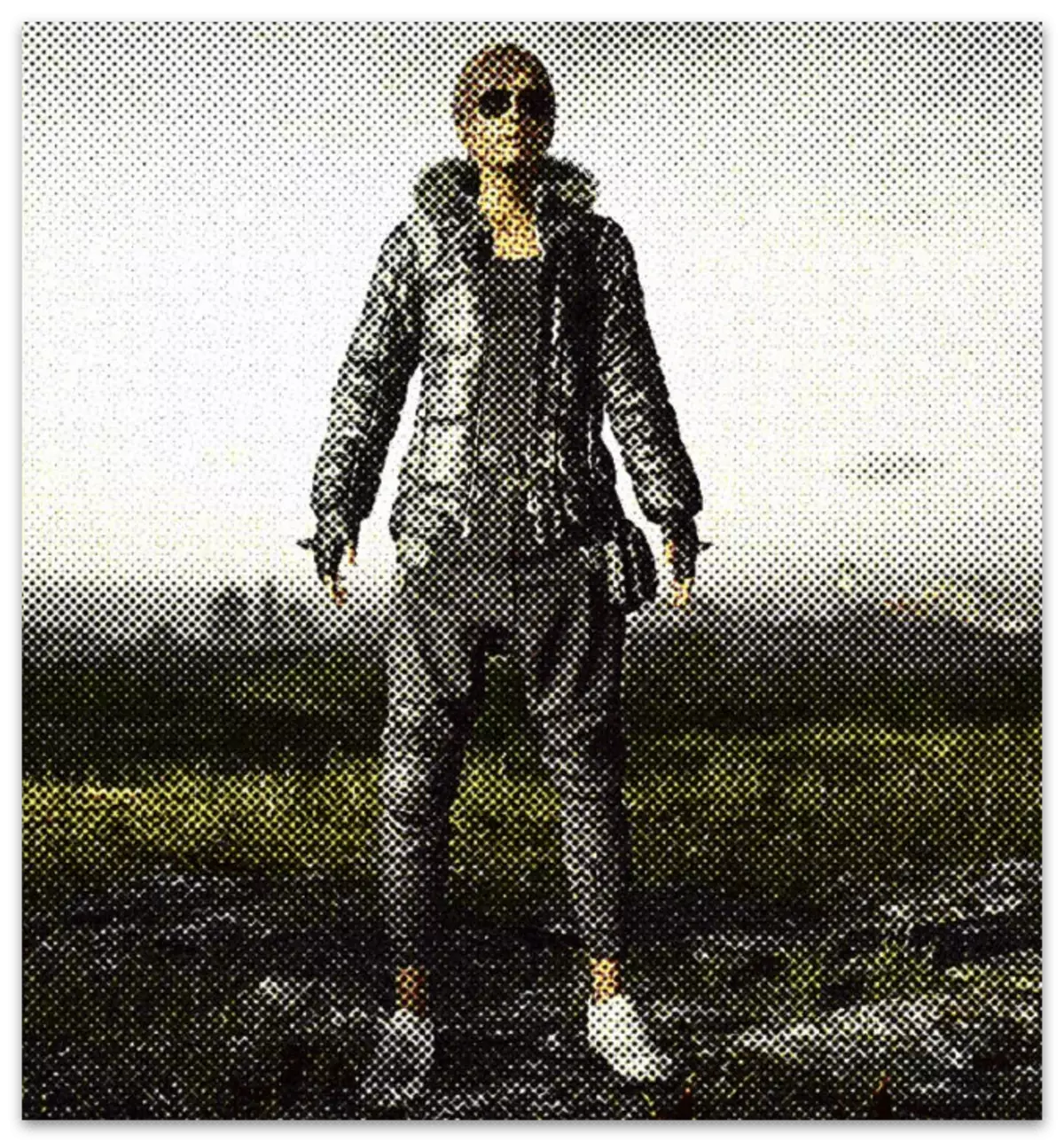


ពីសម្ភារៈវាគួរតែច្បាស់ថាបើគ្មានបទពិសោធ GeForce ការប្រើប្រាស់តម្រងនឹងមិនដំណើរការទេ។ ទោះយ៉ាងណាក៏ដោយមិនមែនអ្នកប្រើទាំងអស់សុទ្ធតែមានកម្មវិធីនេះដំណើរការបានត្រឹមត្រូវទេ។ ប្រសិនបើអ្នកបានជួបប្រទះកំហុសនៅពេលអ្នកចាប់ផ្តើមឬរកឃើញហ្គេមសូមអានអនុសាសន៍ដើម្បីលុបបំបាត់ពួកគេនៅក្នុងអត្ថបទផ្សេងទៀតនៅលើគេហទំព័ររបស់យើង។
អានបន្ថែម:
បទពិសោធន៍ Geforce មិនបានឃើញការប្រកួតនេះទេ
ដោះស្រាយបញ្ហាជាមួយនឹងការចាប់ផ្តើមបទពិសោធ GeForce
